
时间:2021-08-03 17:36:45 来源:www.win10xitong.com 作者:win10
可能由于病毒或者木马程序,有一位用户今天来告诉小编说Win10系统硬盘分区格式在哪看的情况和,很多网友都没有关于Win10系统硬盘分区格式在哪看的问题的处理经验,我们这次可以尝试着自己来解决Win10系统硬盘分区格式在哪看的问题,这样我们的电脑相关知识水平又有所提高了。小编这里提供一个解决思路:1、首先对于电脑进行打开,然后通过组合快捷键打开【Win+R】功能,然后输入【diskmgmt.msc】,点击确定。2、打开磁盘管理窗口后,右键点击自己想要的分区,然后选择属性打开就简简单单的解决了。Win10系统硬盘分区格式在哪看到底该怎么办,我们下面一起来彻底的学习一边它的详细处理要领。
Win10系统中硬盘分区格式的查看方法
1.首先打开电脑,然后结合快捷键打开【Win R】功能,然后进入【diskmgmt.msc】,点击【确定】。
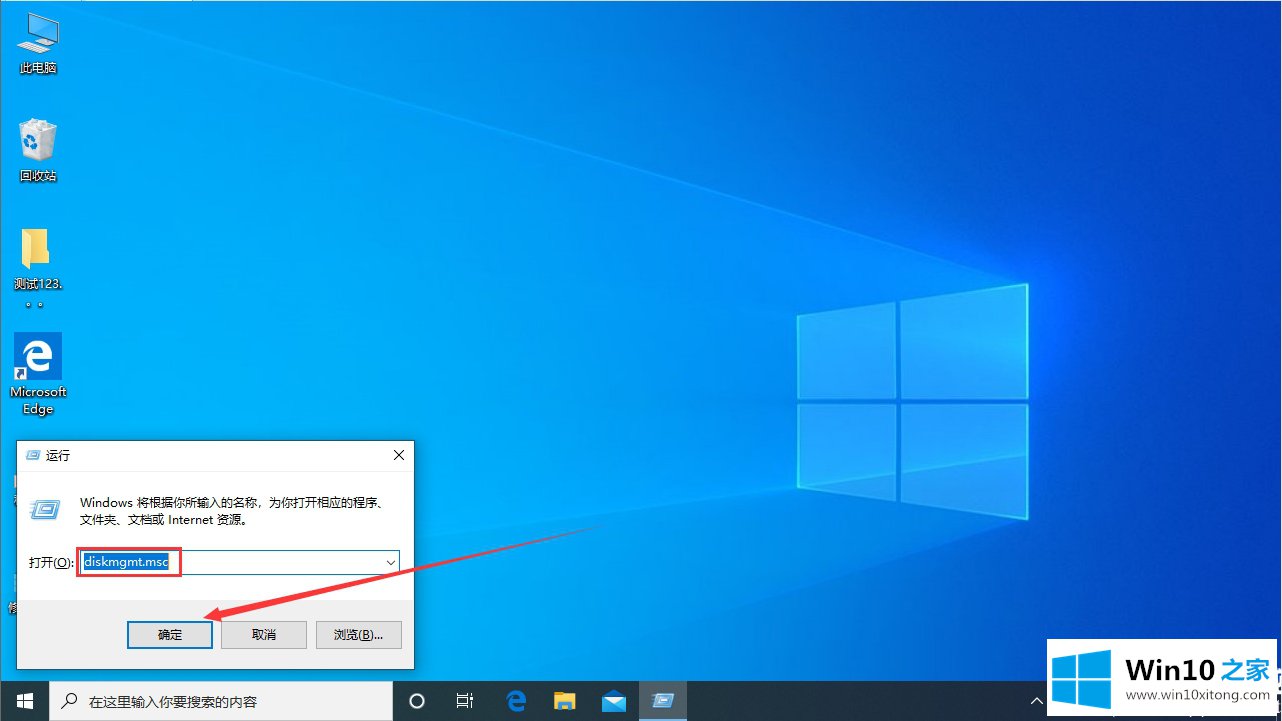
2.打开磁盘管理窗口后,右键单击所需的分区,然后选择属性打开。
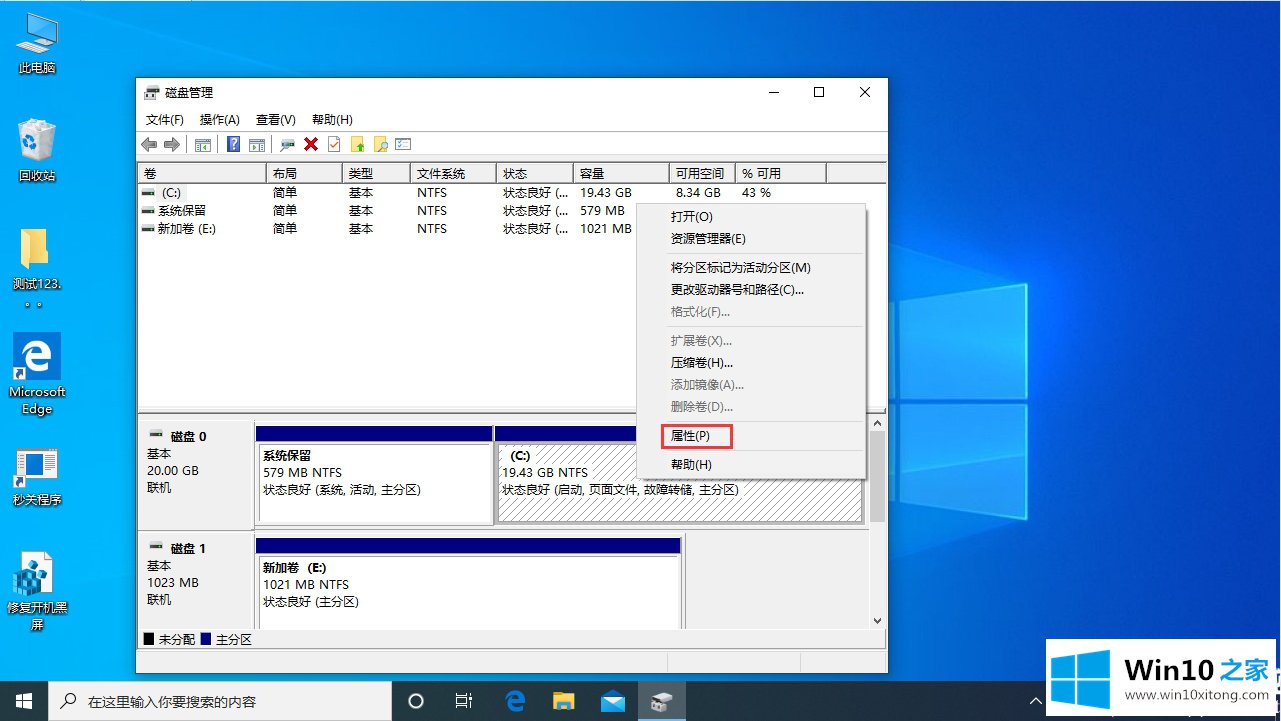
3.依次单击“硬件”选项卡和“属性”选项功能。
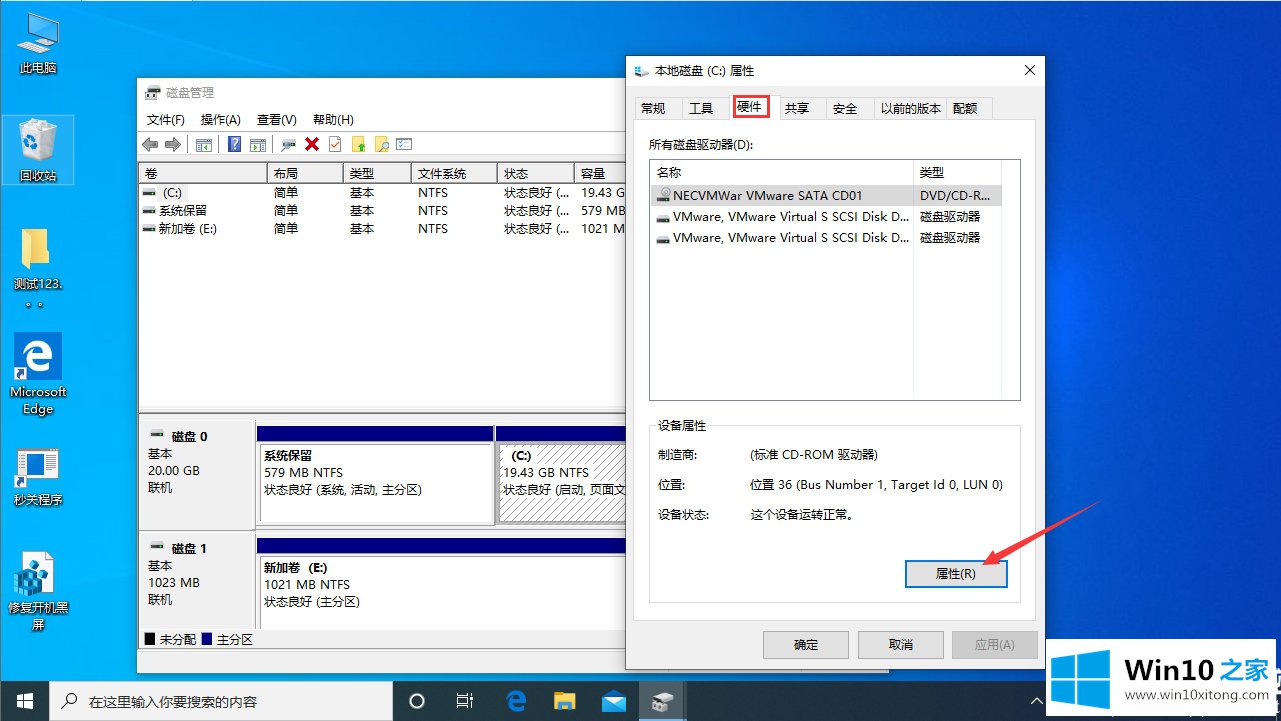
4.然后在新窗口中选择“卷”选项卡,您就可以看到您想要和应该看到的分区格式。
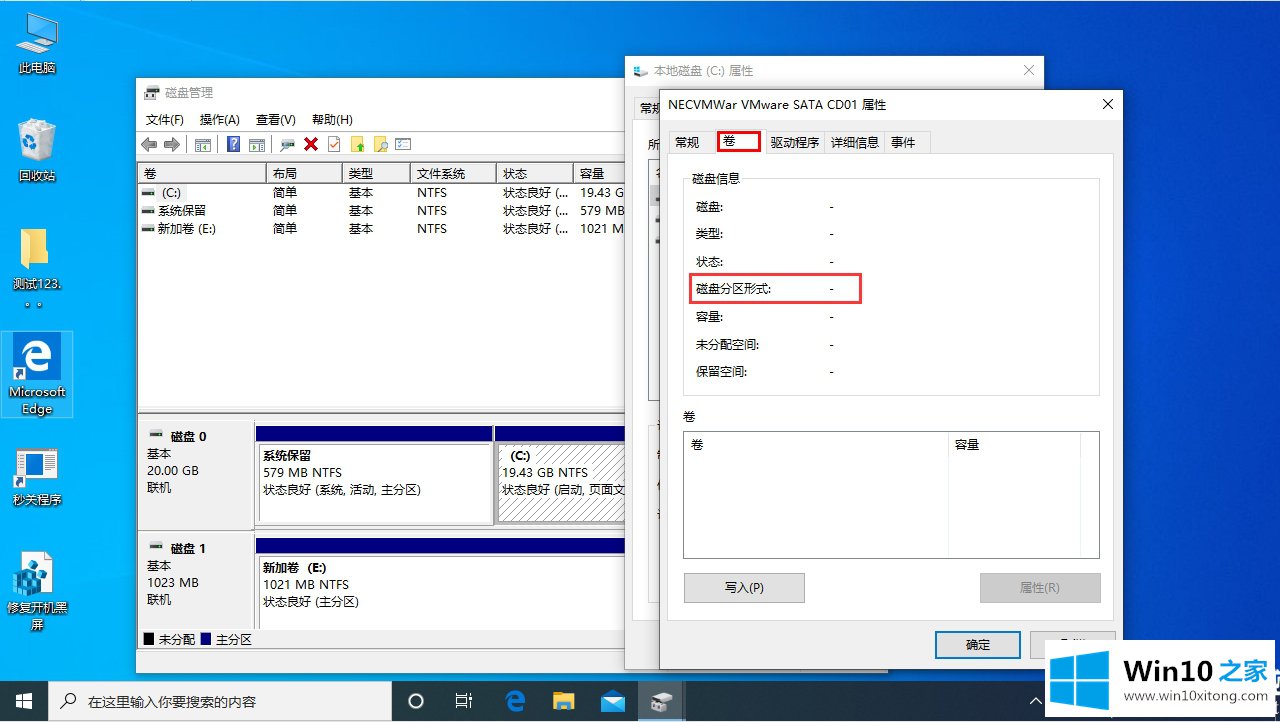
以上是边肖为大家编译的Win10系统硬盘分区格式的检查方式。想了解更多系统软件内容,可以关注win10 Home!
有关Win10系统硬盘分区格式在哪看的情况小编在以上的文章中就描述得很明白,只要一步一步操作,大家都能处理。如果你还没有解决好,那么多用上面的方法尝试几次,问题一定可以解决的。